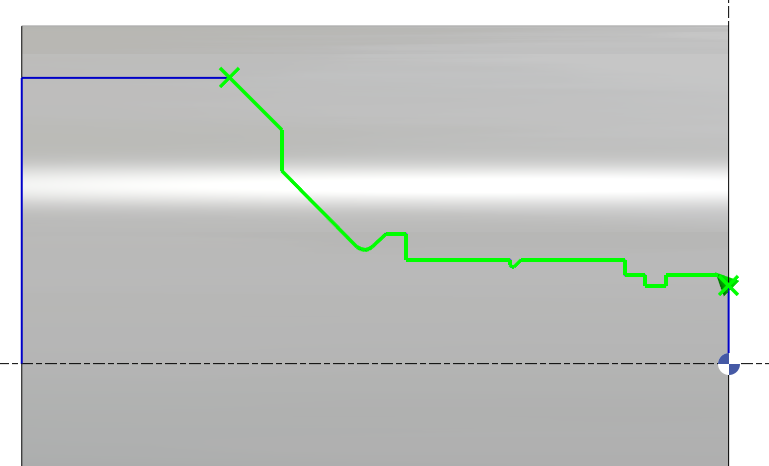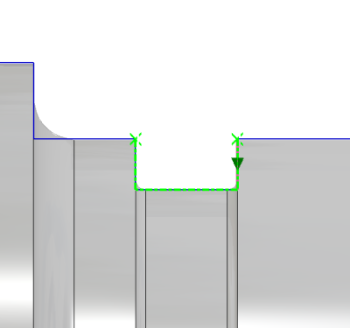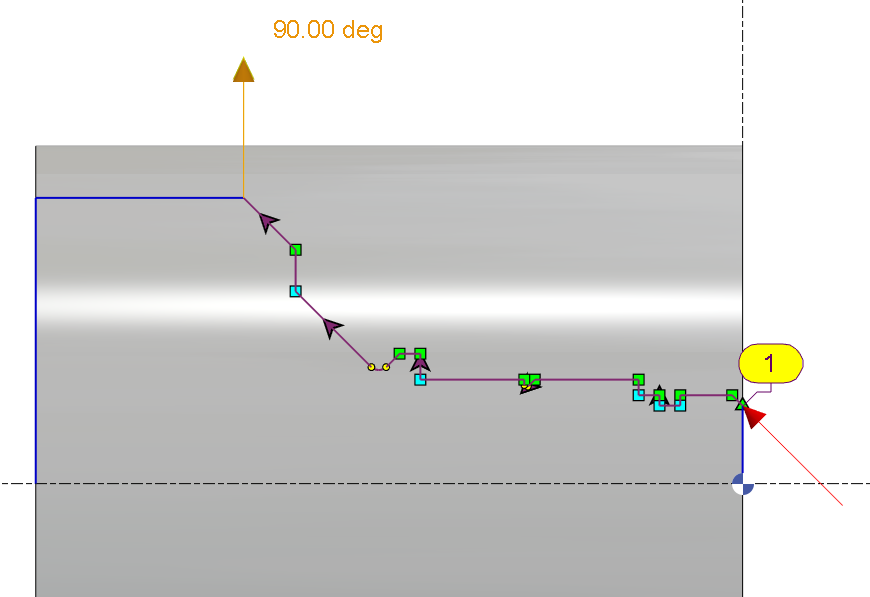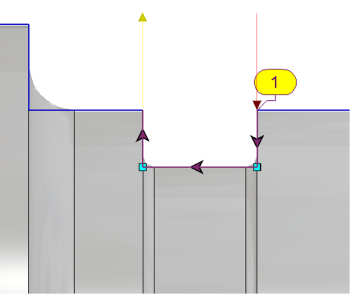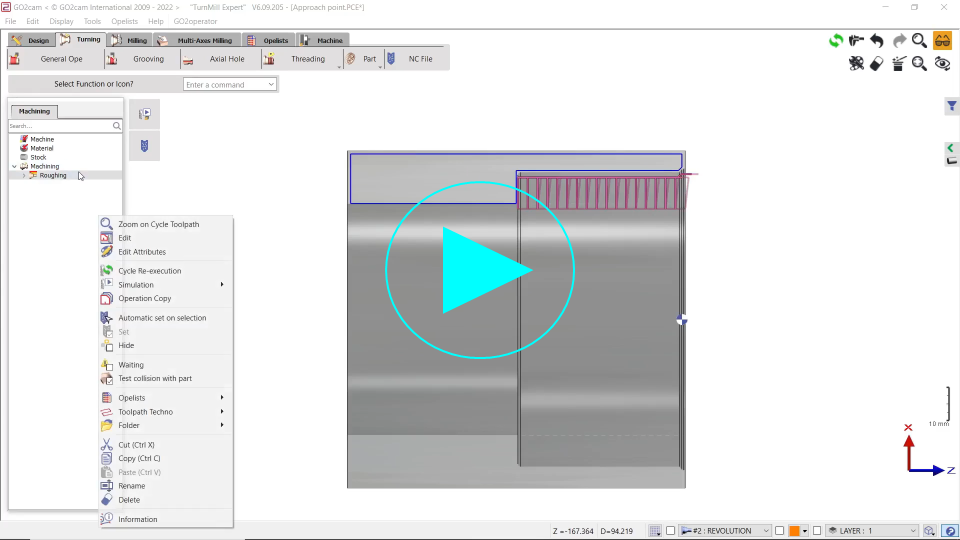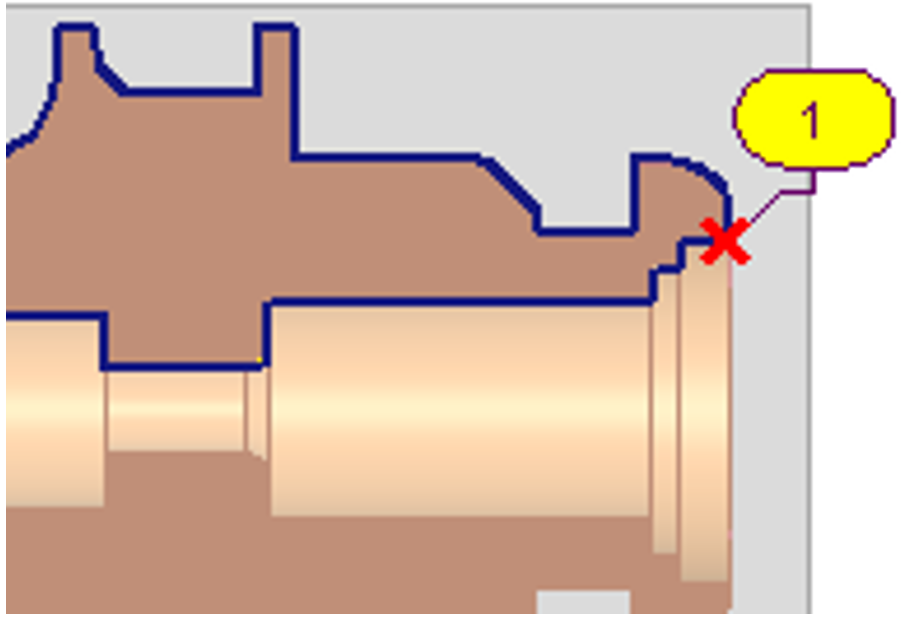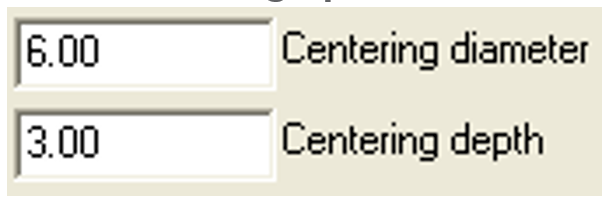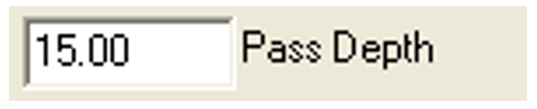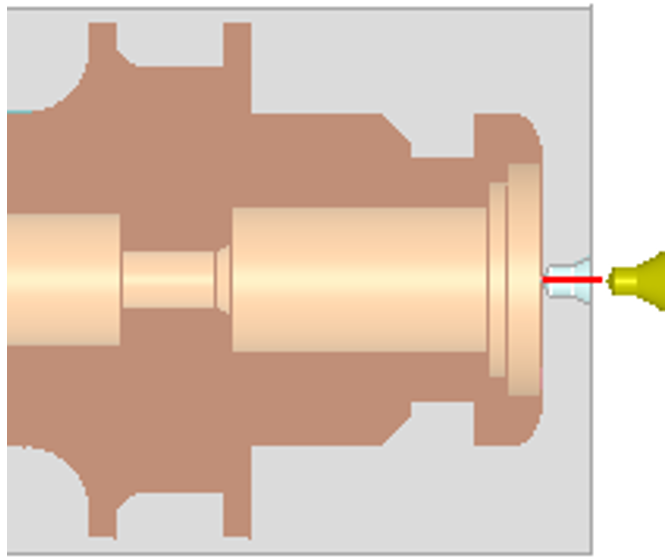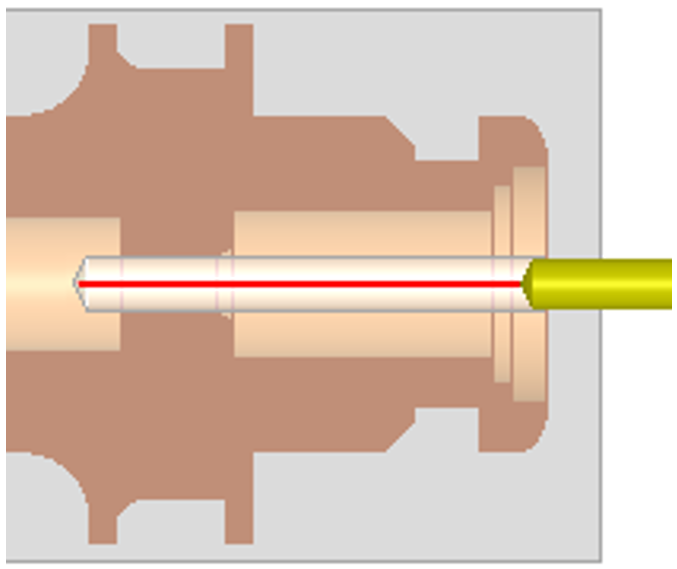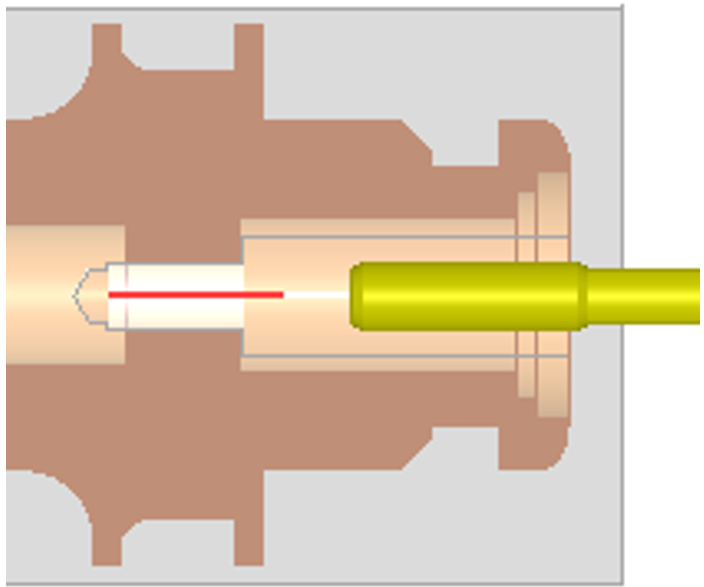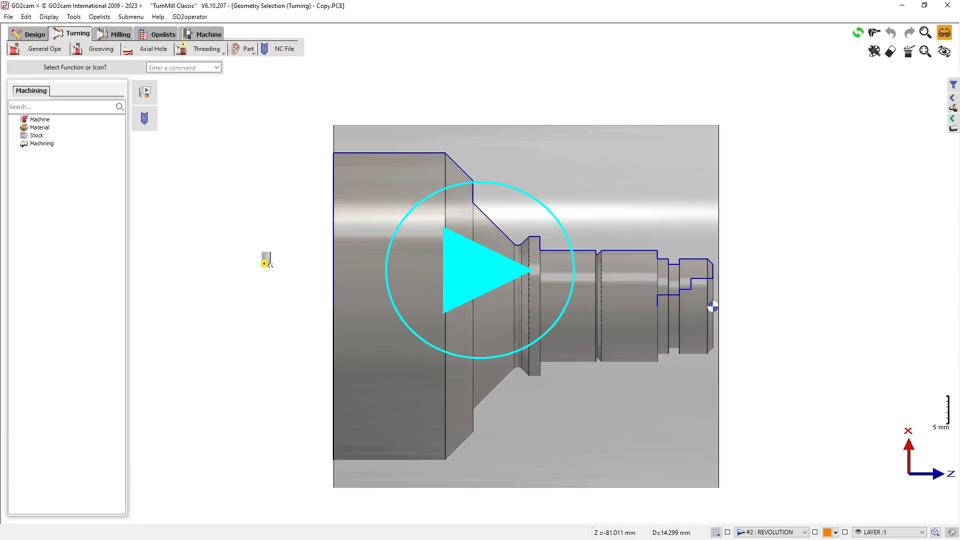In Turning, we can consider 2 main methods for the selection of geometry:
-
汎用加工と溝加工:輪郭が必要
-
穴加工:点が必要。
|
|
汎用加工と溝加工の選択
汎用加工または溝加工サイクルでは、図形選択は次のとおりです。
|
|
汎用加工 |
溝加工 |
|
サイクルを作成するには、まず 形状選択 . 次に、開始要素から終了要素までを選択して、加工する輪郭を決定します。 |
|
|
|
検証するには、 緑色のチェックマークをクリックします。 |
|
|
|
工具軌跡を反転したり、 次へ |
|
|
|
または 前へ 要素を選択することもできます。 |
|
|
|
その後、除去する材料に基づいて入口と出口を示すアプローチベクトルとリターンベクトルを管理できます。 デフォルトでは、ベクトルは最初と最後の要素に接するように方向付けられています。角度値をフィールドに入力するか、画面上で動的に変更できます。 |
|
|
また、 反対方向のフェーシング 輪郭の方向を反転させることで 輪郭選択 コマンド。
Selection of Holes
サイクル: センタリング、ドリル加工、タッピング
|
この3サイクルの図形選択は特殊です。単に 点を1つ表示する . 点は穴軸上に位置する必要はありません。図の右側にあるように、図形上の任意の場所に配置できます。 深さは、以下のパラメータを使用して、ストラテジーページで決定されます。 |
|||
|
センタリングオペレーション |
ドリル加工: |
タップ加工: |
|
|
軸方向掘削 私たちは今、〜する能力を持っています 工具の事前選択 選択による工具径のフィルタリング(ミーリングポケットと同じ) 使用可能な工具にリストを絞り込み 工具径 <= 幾何公差径 デフォルトの直径は、ピッキングポイントの位置によって計算されます |